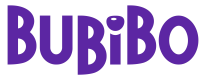Ведення прийому
Розпочати прийом через календар
Перейдіть у розділ "Календар" та натисніть на прийом.
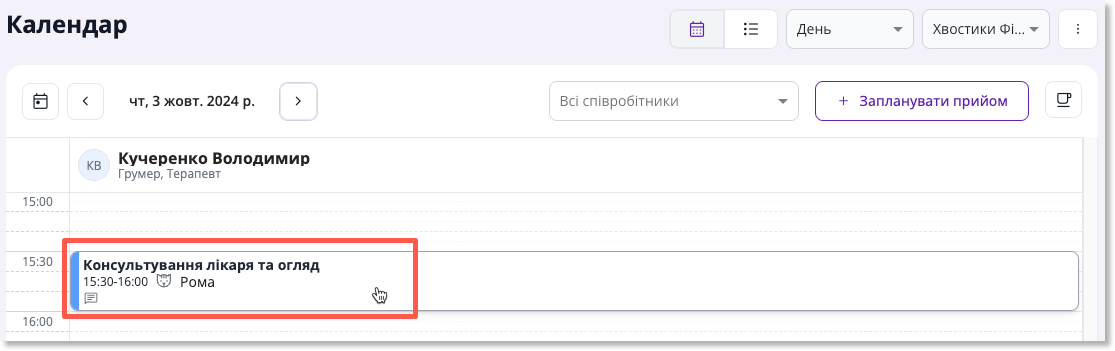
Статуси прийомів можуть бути:
- записаний (колір: синій),
- прийом розпочато (колір: зелений),
- завершений (колір: сірий),
- пацієнт очікує (дата та час прийому пройшли, а прийом так і не розпочато; колір: фіолетовий),
- пацієнт не прийшов на прийом (більше не відображається в календарі, але відображається в історії пацієнта; колір: червоний),
- прийом скасований адміністратором (більше не відображається в календарі, але відображається в історії пацієнта; колір: червоний);
- очікує підтвердження
У вікні, яке відкриється, натисніть кнопку "Розпочати прийом".
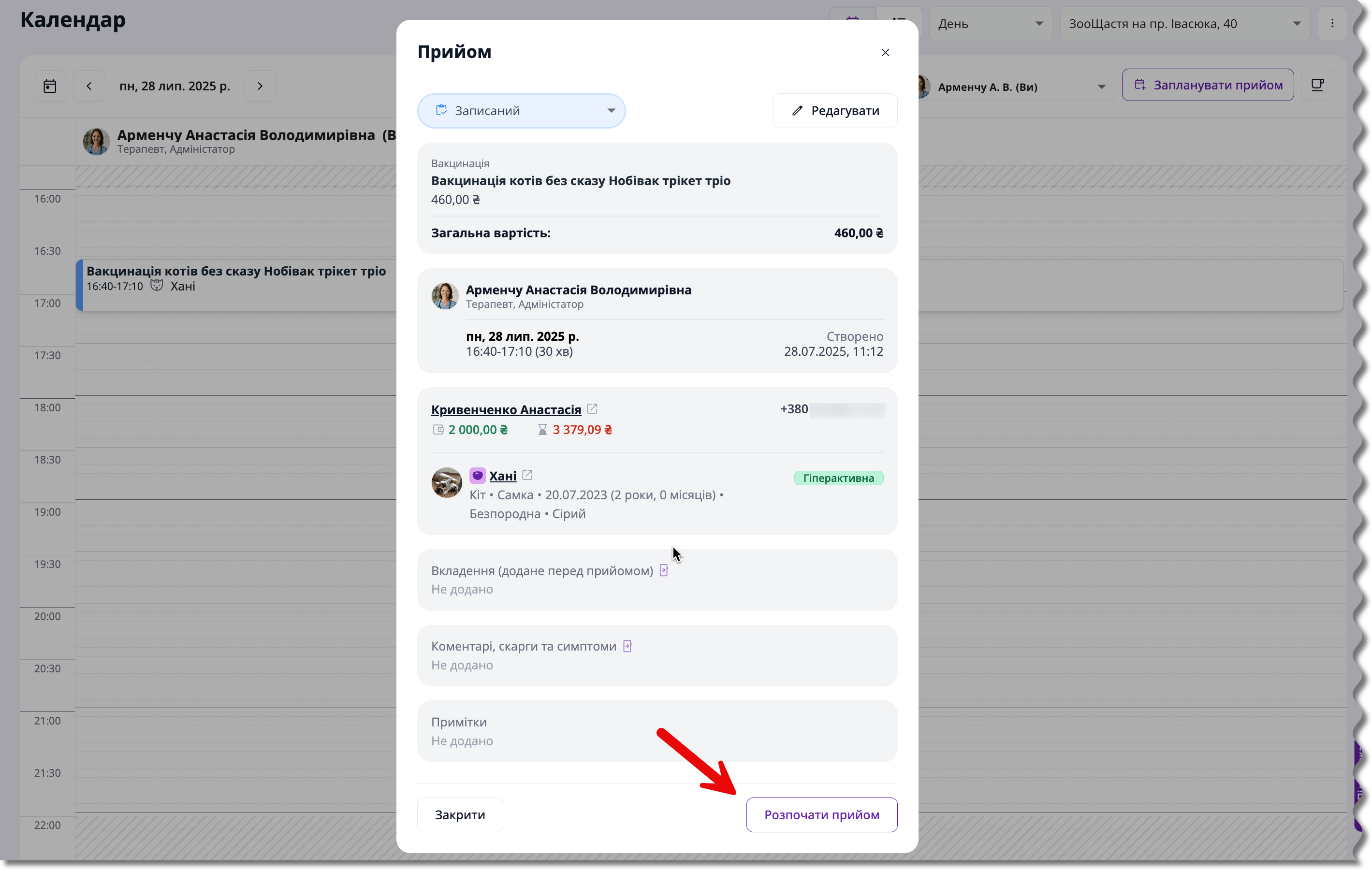
Розпочати запланований прийом через картку пацієнта
Перейдіть у профіль пацієнта та у вкладці "Прийоми" натисніть перегляд потрібного прийому.
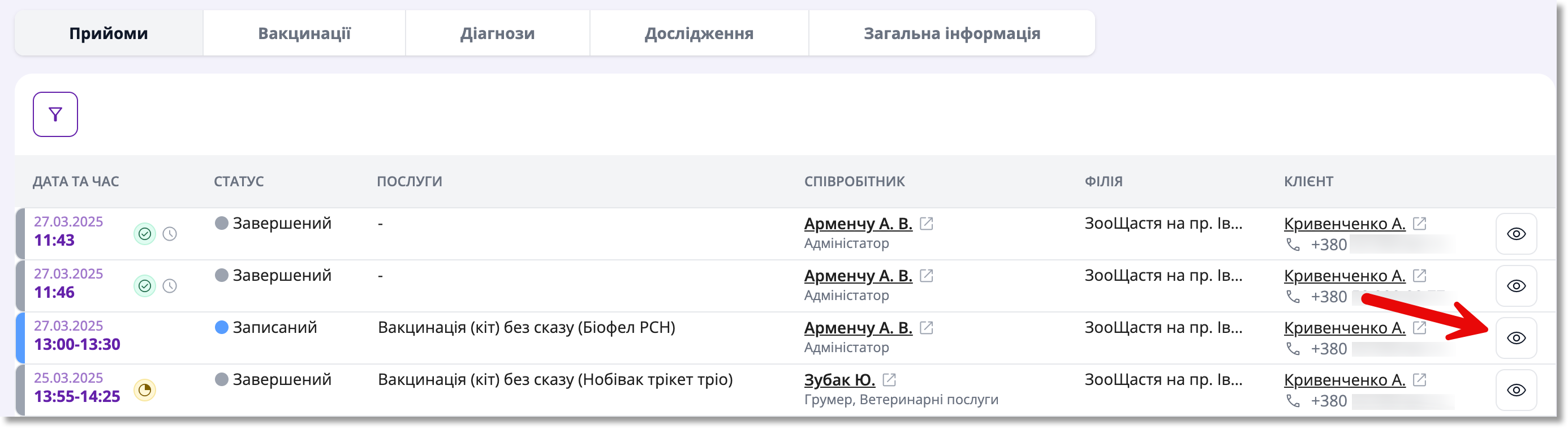
У вікні, яке відкриється, натисніть кнопку "Розпочати прийом".
Розпочати позапланований прийом через картку пацієнта
Перейдіть у профіль пацієнта та натисність кнопку "Почати прийом зараз".

У вікні, яке відкриється, оберіть філію, співробітника, дату та час і натисність "Розпочати".
Ви можете розпочати позаплановий прийом, навіть якщо у співробітника відсутній налаштований розклад роботи
Вікно "Прийом пацієнта"
Коли прийом розпочато, для нього проставляється статус оплати "Рахунок не виставлено". На сторінці "Прийом пацієнта" перш за все зверніть увагу на тип прийому.
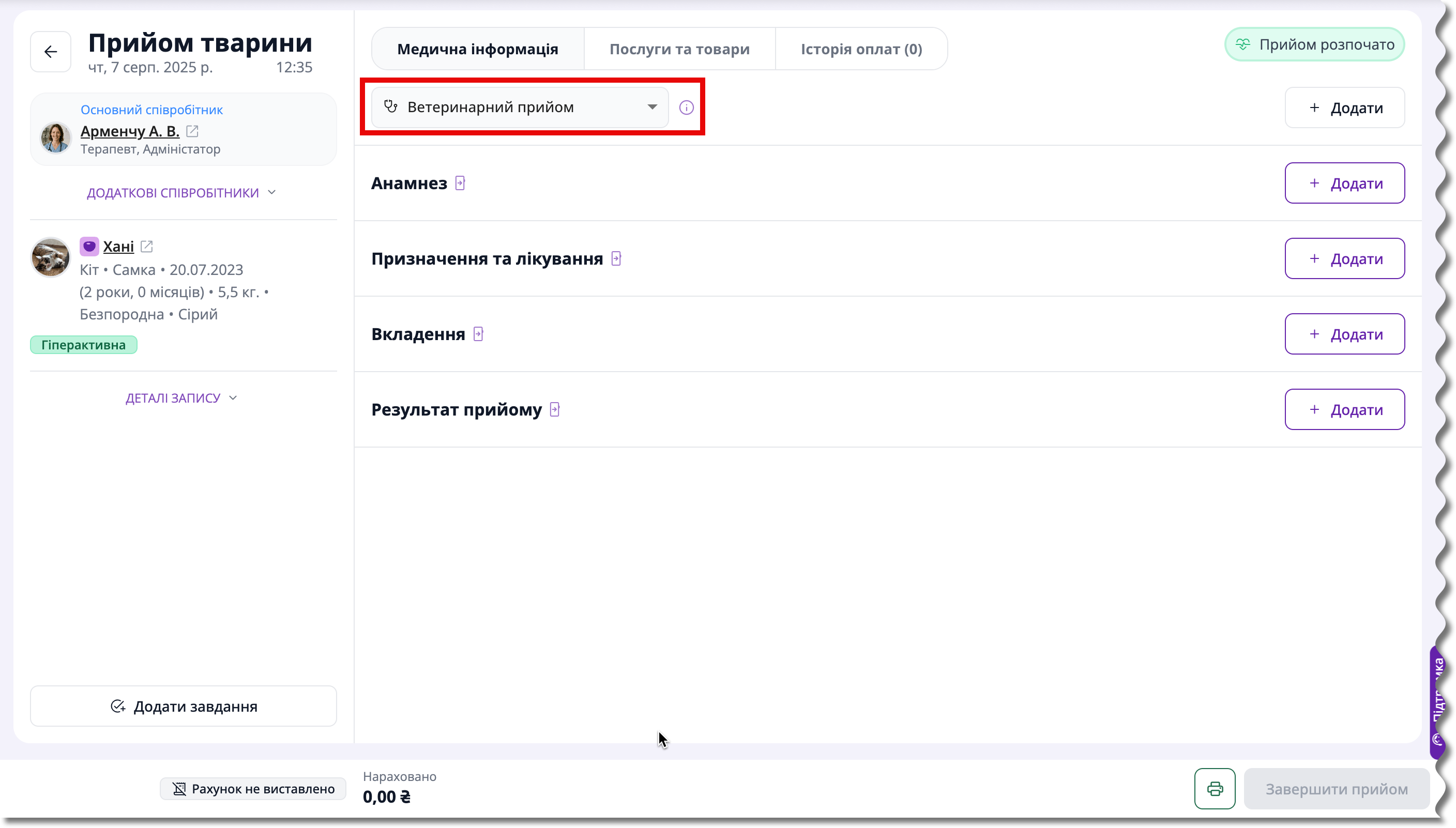
Доступно чотири типи прийому. Вони можуть мати як спільні, так і унікальні розділи.
Коли ви заповнюєте розділ, а потім змінюєте тип прийому, то заповнені дані збережуться та будуть відображатися у новому типі прийому
- Ветеринарний прийом містить розділи "Анамнез", "Призначення та лікування", "Вкладення" та "Результат прийому".
- Вакцинація містить розділи "Вакцинація та обробка від паразитів", "Анамнез", "Призначення та лікування", "Вкладення" та "Результат прийому".
- Діагностичне дослідження містить розділи "Дослідження", Анамнез", "Призначення та лікування", "Вкладення" та "Результат прийому".
- Візит до грумера містить розділ "Результат прийому".
За необхідності ви можете додати додаткові розділи в кожний прийом, окрім візиту до грумера. Для цього натисніть кнопку "Додати" під написом "Прийом розпочато”.
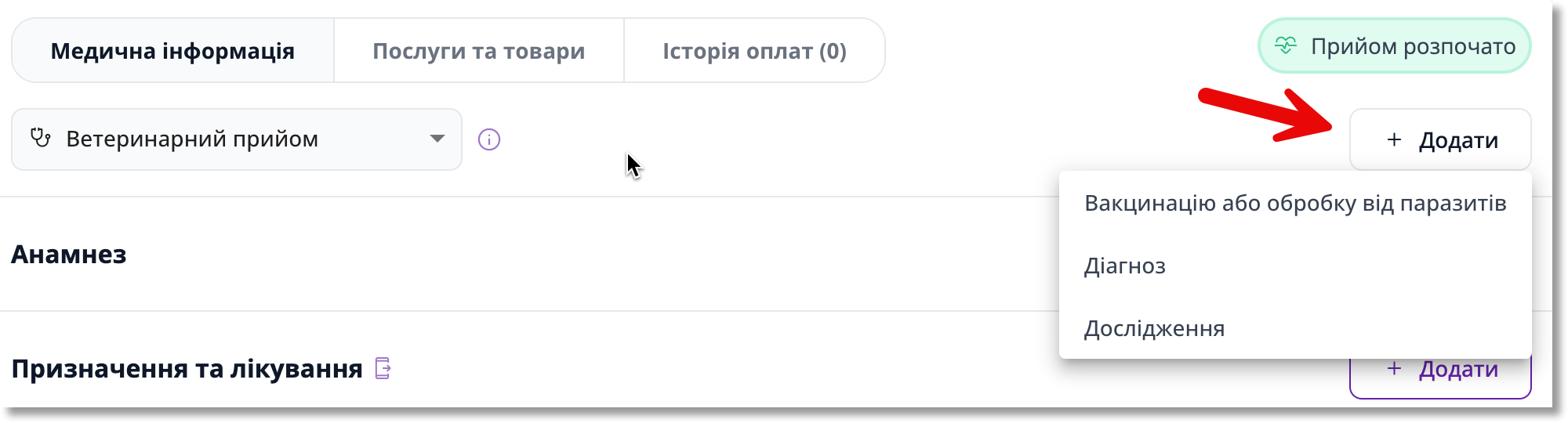
Анамнез, призначення та лікування, результат прийому
Ці розділи містять у собі текстові поля, у кожне з яких можна внести до 8000 символів, у тому числі з використанням текстових шаблонів. Про текстові шаблони читайте у відповідному розділі.
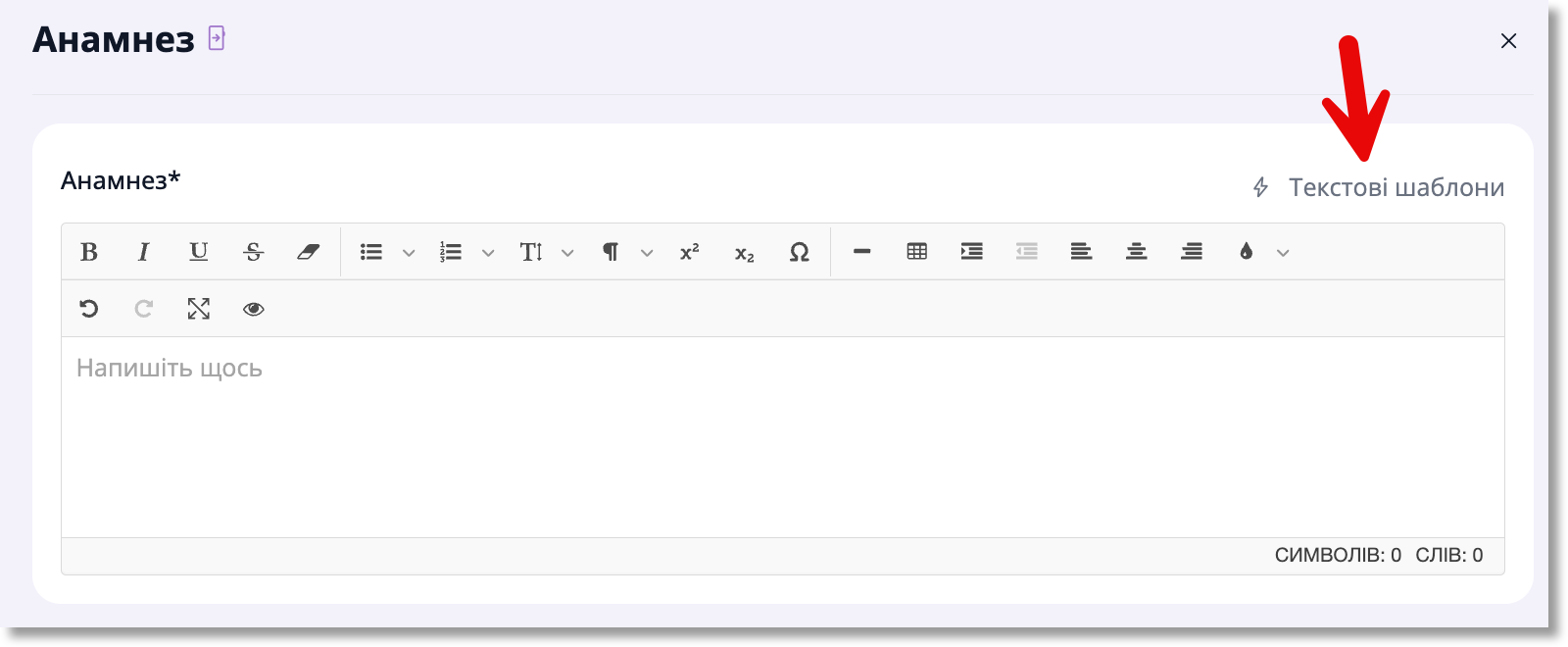
Вкладення
Можна додати до десяти файлів.
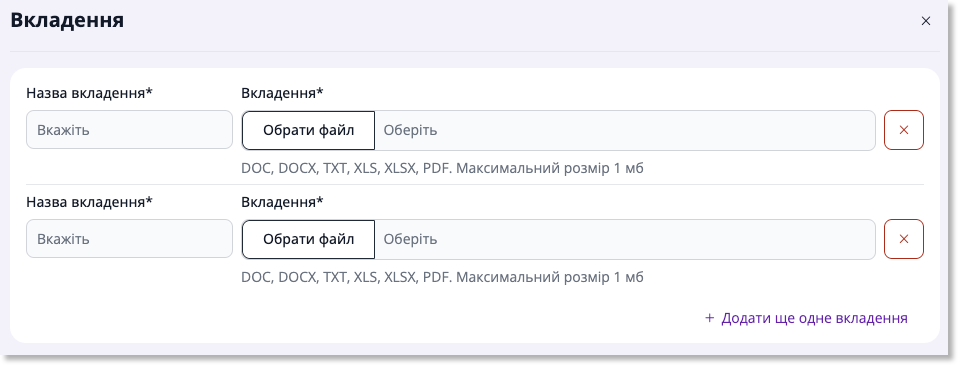
Діагностичне дослідження
Містить деталі дослідження та вкладення, а також поле для результатів, де теж можна використовувати текстові шаблони.
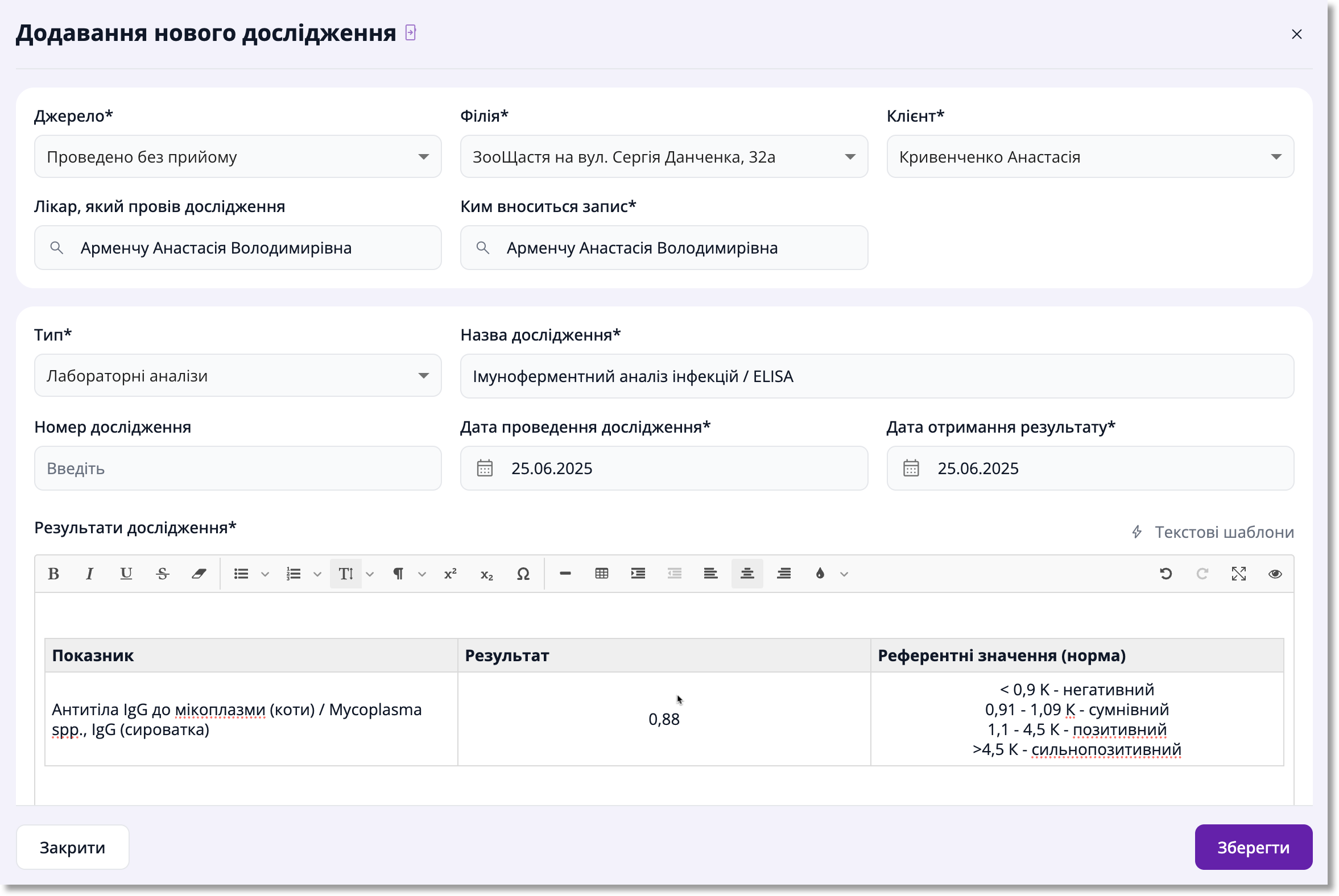
Коли дослідження буде збережено, Ви зможете роздрукувати клієнту бланк з результатом.
Для цього перейдіть у картку дослідження та натисніть на кнопку "Друк".
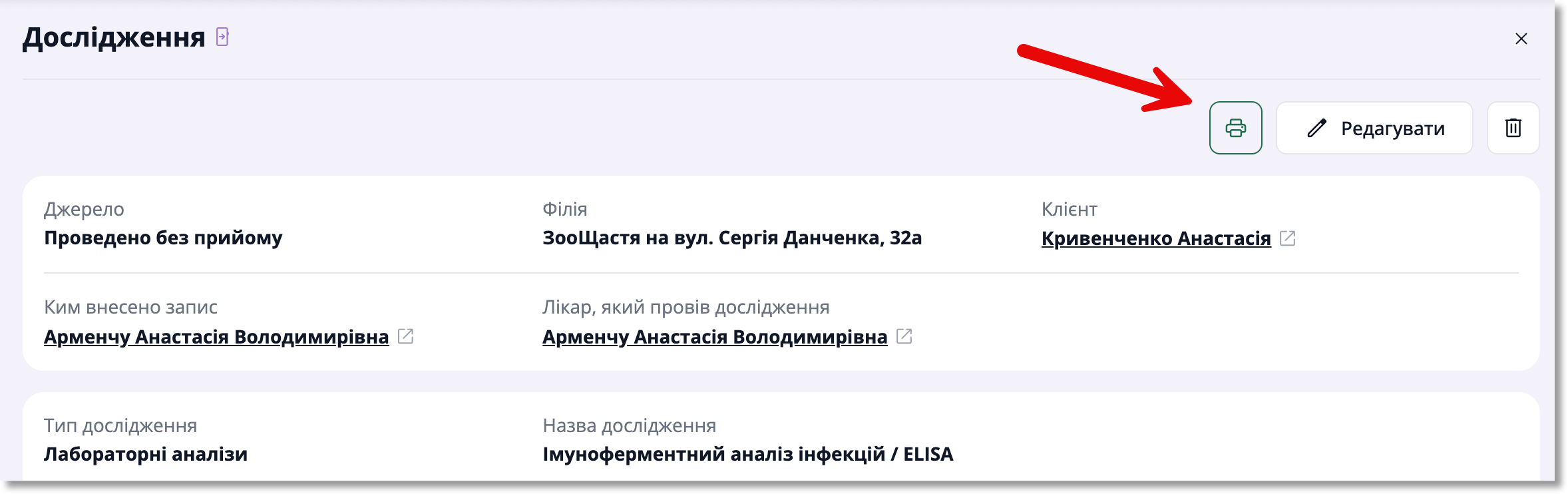
Оберіть принтер, формат друку та натисніть "Друк".
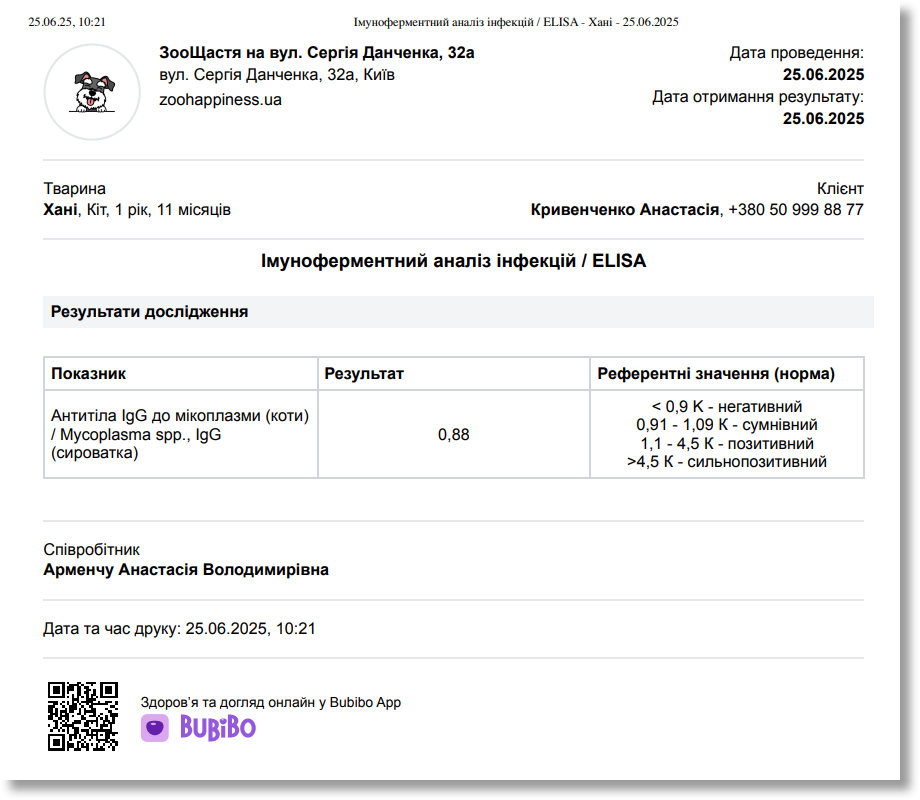
Вакцинація та обробка від паразитів
Містить детальну інформацію про препарати та вакцини.
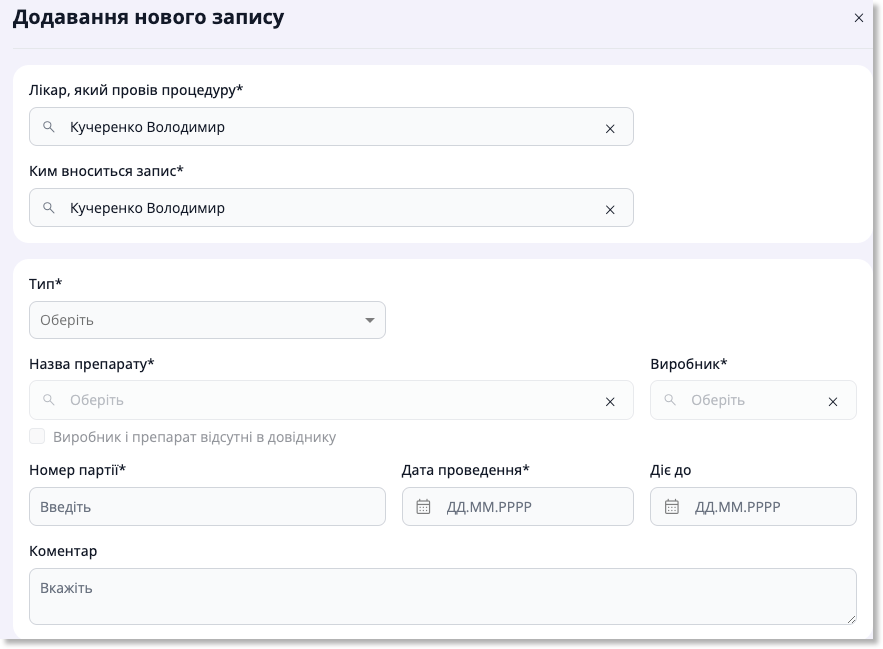
Додавання послуги до прийому
Перейдіть на вкладку "Послуги та товари" і почніть вводити назву послуги у відповідне поле. Оберіть необхідну послугу зі списку.
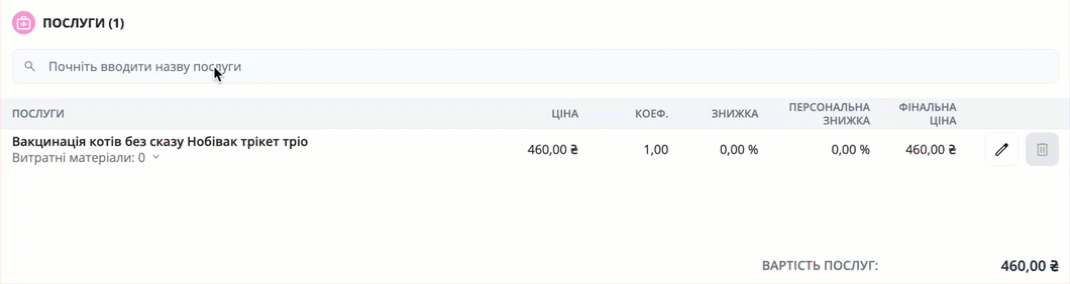
Ви можете змінити початкову ціну послуги, коефіцієнт послуги або надати на неї знижку. Для цього натисніть кнопку "Редагувати".
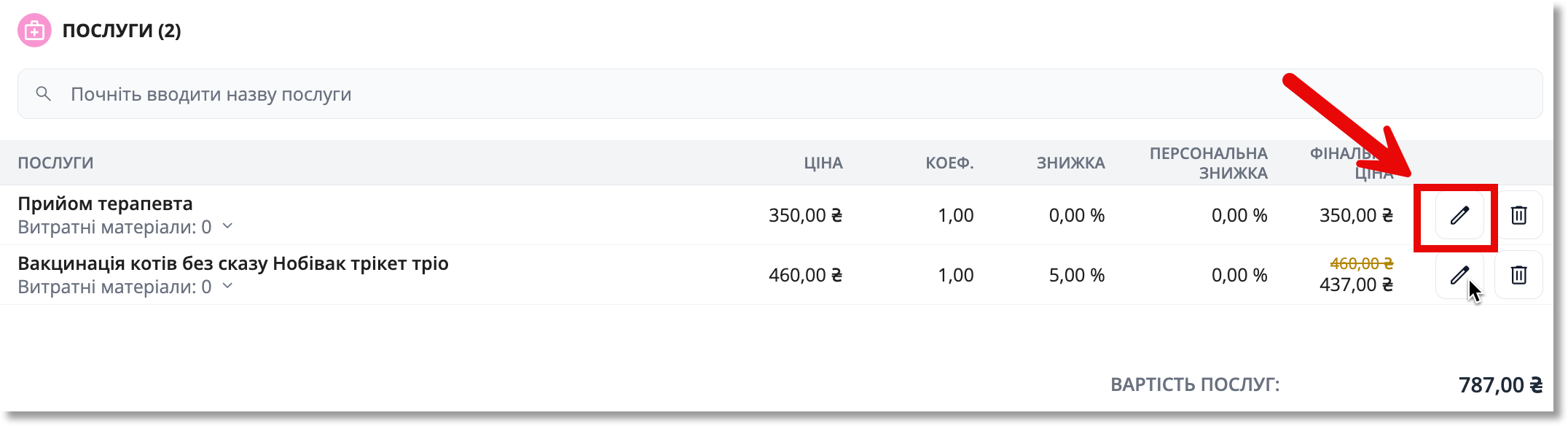
Вартість послуги буде перераховано після збереження змін.
Витратні матеріали
До кожної з наданих послуг в прийомі можна додати витратні матеріали. Стрілочкою біля назви послуги розгорніть детальну інформацію та натисніть кнопку "Додати витратний матеріал".
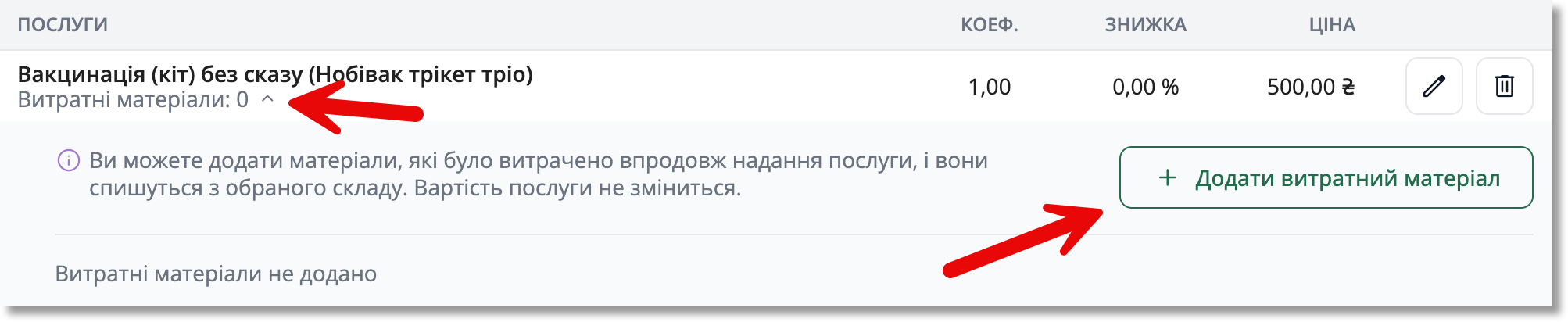
Відкриється вікно, де ви зможете обрати витратні матеріали зі списку та вказати їхню кількість.
Для роботи цієї функції у клініки має бути створений склад або комірка, додані товари та постачальники, а також зареєстроване надходження товару
Продаж товару в прийомі
Також під час прийому можна провести операцію продажу товару. Для цього перейдіть на вкладку "Послуги та товари" і почніть вводити назву товару у відповідне поле. Оберіть необхідний товар зі списку.
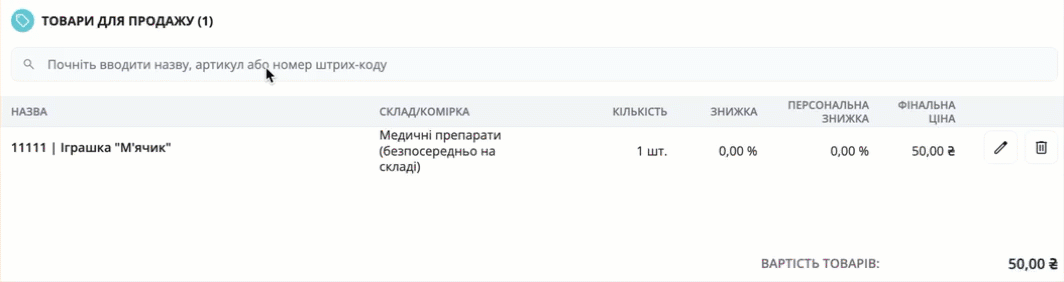
Ви можете застосувати знижку на товар та обрати склад чи комірку, з яких товар має бути списано за допомогою кнопку "Редагувати".
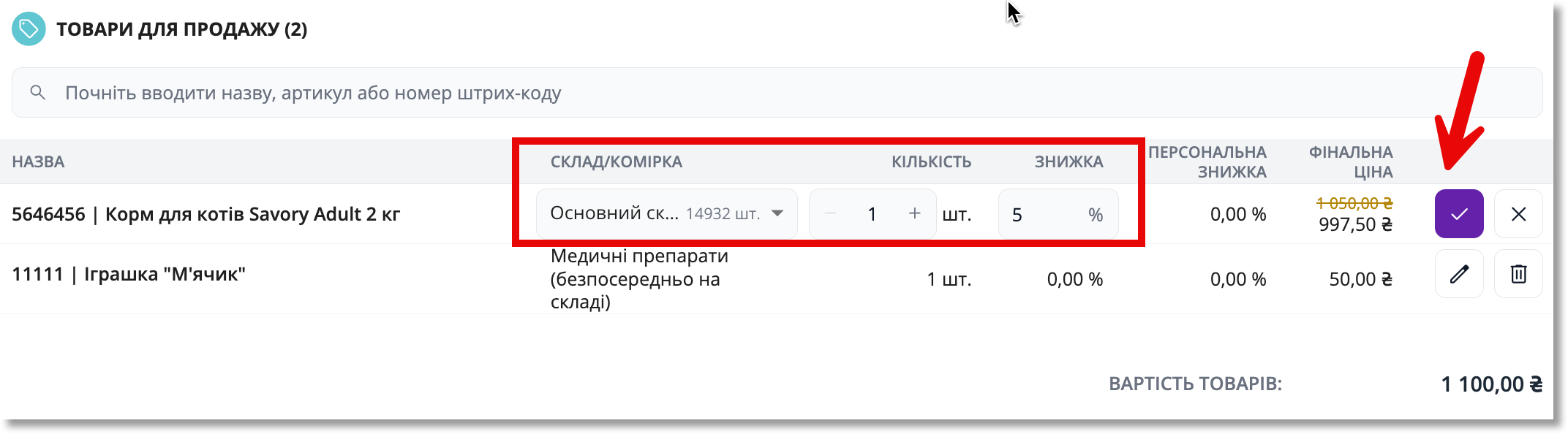
Для роботи цієї функції у клініки має бути створений склад або комірка, додані товари та постачальники. Докладніше про це читайте у розділі "Склад"
Надання персональної знижки клієнту
Перейдіть на вкладку "Послуги та товари" та натисніть "Додати персональну знижку".
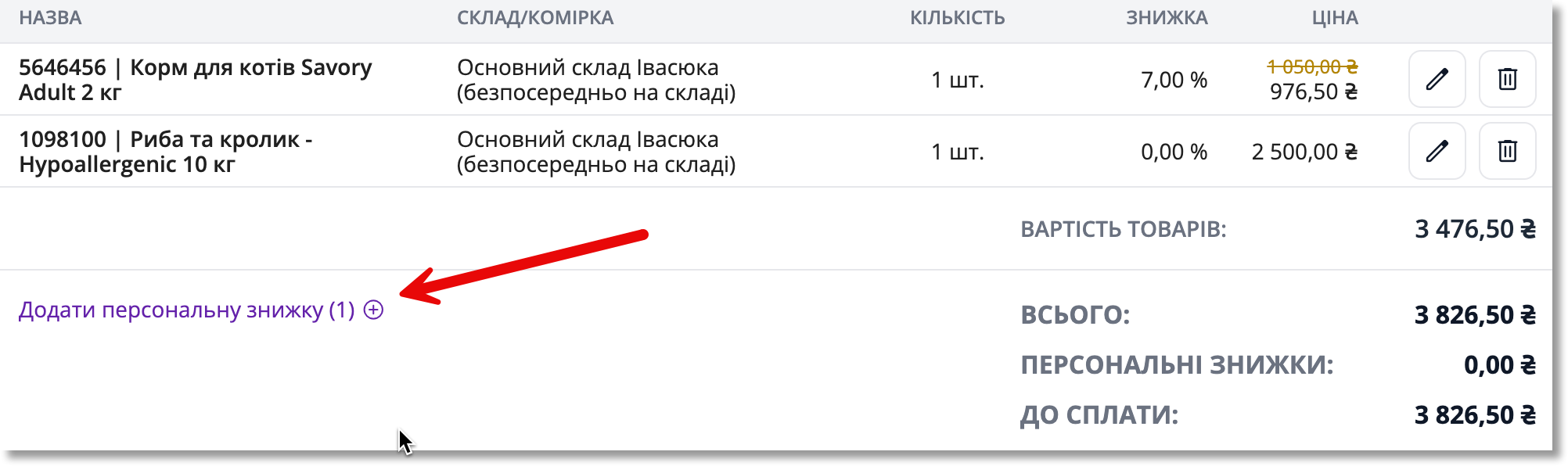
У вікні, що відкриється, оберіть одну або кілька знижок клієнта та натисніть "Застосувати".
Коли знижку буде застосовано, ви побачите суму персональної знижки, наданої клієнту в рамках позиції прийом (1). Ви можете видаляти застосовані знижки (2).
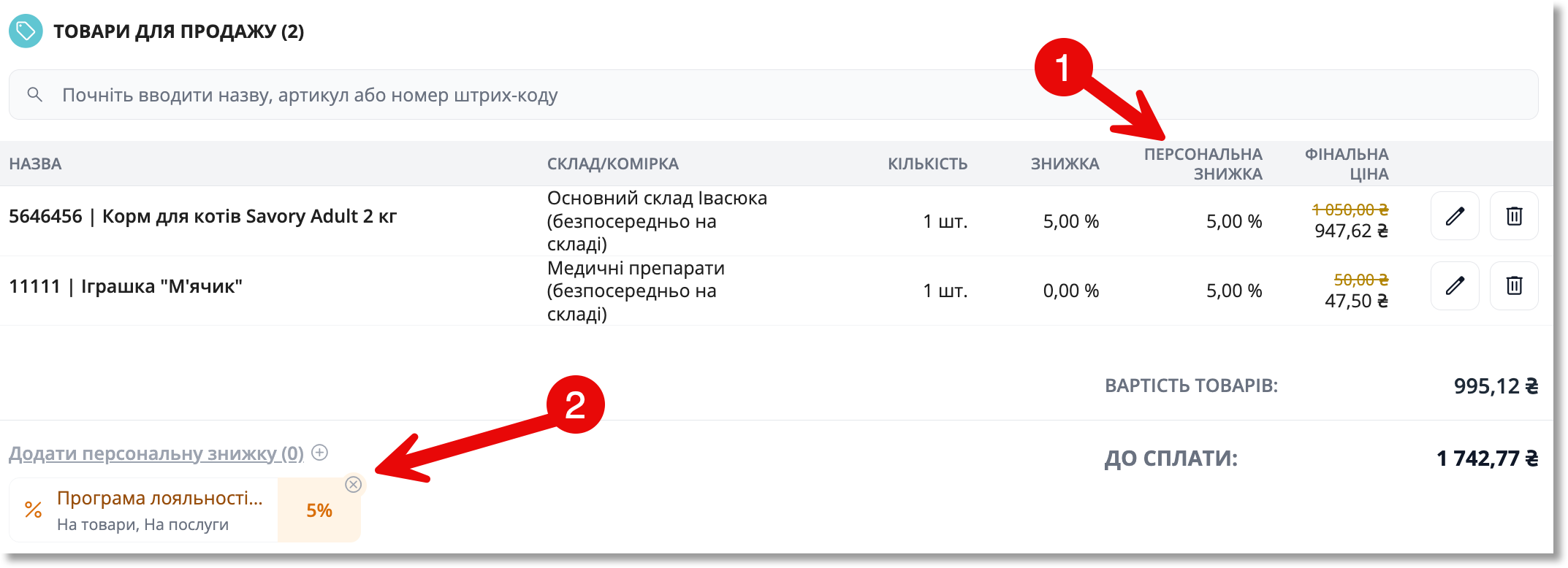
Знижка буде застосована до вартості товарів або послуг у прийомі залежно від її налаштувань
Для роботи цієї функції у клієнта має бути призначена знижка. Детальніше про це читайте у розділі "Персональні знижки"
Завершення прийому
Коли всі дані прийому заповнені, натисніть «Завершити прийом» і підтвердьте дію.
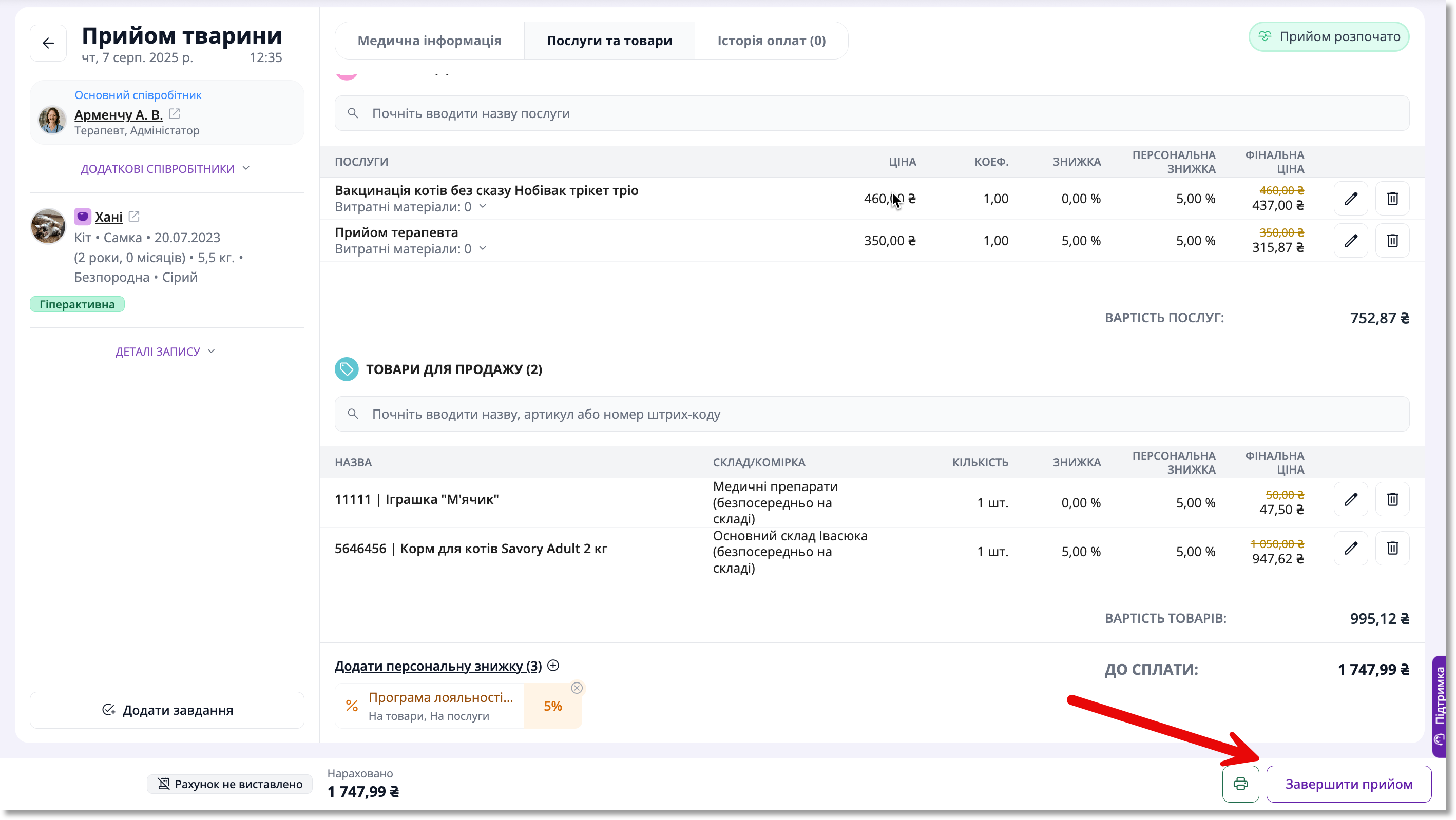
Статус прийому оновиться на "Завершений".
Виставлення рахунку за прийом
Натисніть на кнопку "Виставити рахунок" і підтвердьте дію.
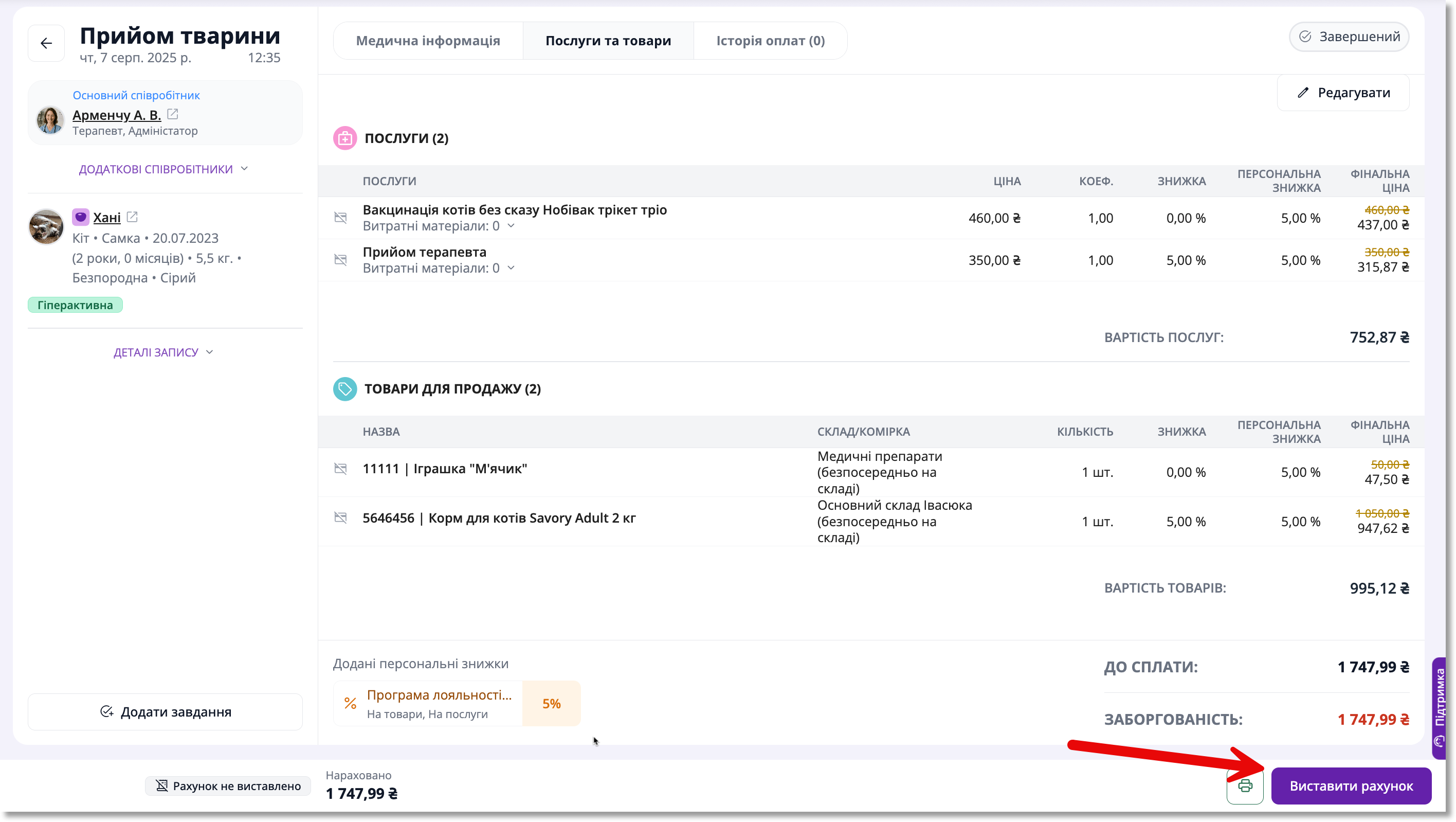
Статус оплати прийому оновиться на "Не оплачено", а клієнту буде нараховано заборгованість.
Ви можете виставити рахунок тільки для завершених прийомів
Редагування медичних даних в завершеному прийому
Щоб відредагувати медичні дані в прийому, перейдіть у карту прийому та натисніть на кнопку "Редагувати прийом".

Після завершення прийому можна редагувати анамнез, призначення та лікування і результат прийому, а також додавати вкладення, діагноз, вакцинацію та дослідження
Видаляти дані з прийому після його завершення заборонено
Друк рахунку
Роздрукувати рахунок можна як під час проведення прийому, так і після його завершення. Для цього перейдіть у карту прийому, натисніть на кнопку "Друк" та оберіть "Друк рахунку".

Після цього з’явиться попередній перегляд документа.
Оберіть принтер, формат друку та натисніть "Друк". На бланку заключення будуть надруковані логотип клініки, інформація про неї, логотип Bubibo Pro та QR-код застосунку для власників пацієнта.
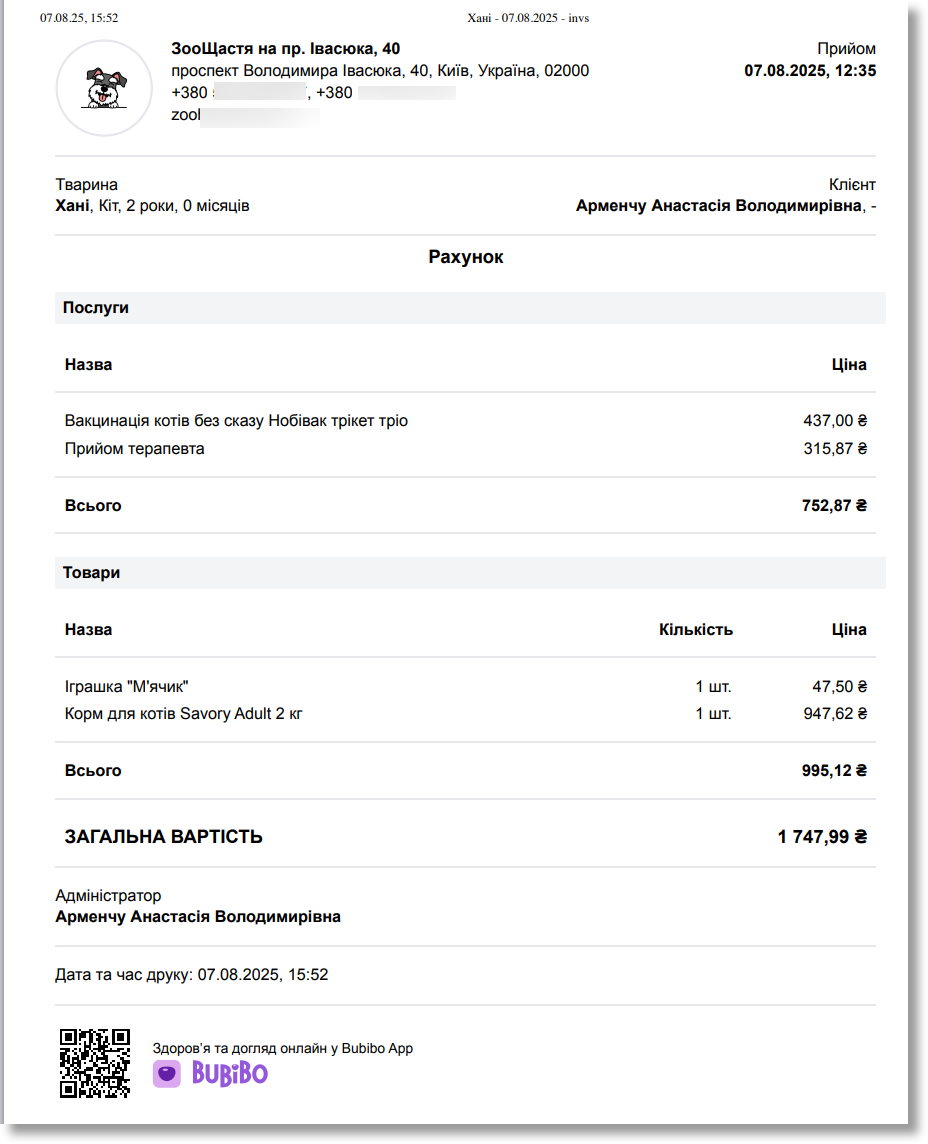
Друкована форма містить ПІБ співробітника, який провів прийом. Якщо в картці співробітника заповнено поле Посада, то саме нею ПІБ буде підписано. Якщо посада співробітника не заповнена, то ПІБ буде підписано значенням "Співробітник".
Друк заключення
Роздрукувати заключення можна як під час проведення прийому, так і після його завершення. Для цього перейдіть у карту прийому, натисніть на кнопку "Друк" та оберіть "Друк заключення".

У вікні друку оберіть необхідні розділи та натисніть"Роздрукувати". Після цього з’явиться попередній перегляд документа.
Оберіть принтер, формат друку та натисніть "Друк". На бланку заключення будуть надруковані логотип клініки, інформація про неї, логотип Bubibo Pro та QR-код застосунку для власників пацієнта.
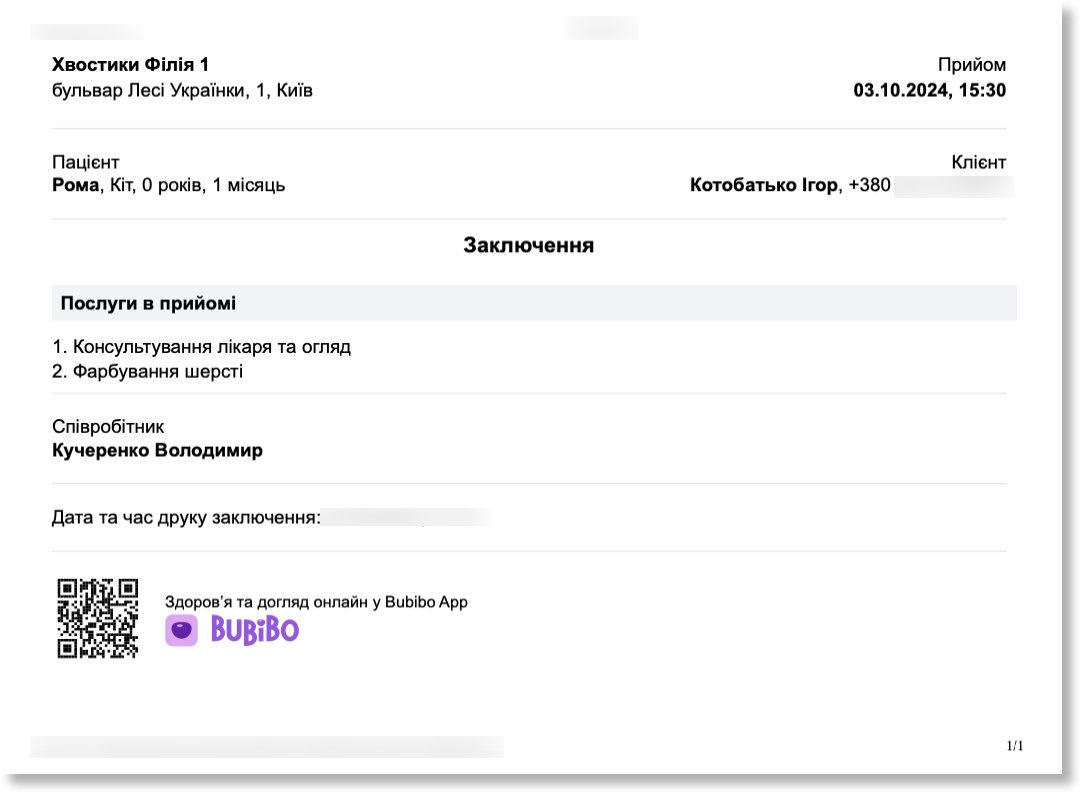
Друкована форма містить ПІБ співробітника, який провів прийом. Якщо в картці співробітника заповнено поле Посада, то саме нею ПІБ буде підписано. Якщо посада співробітника не заповнена, то ПІБ буде підписано значенням "Співробітник".
Зверніть увагу
Наразі:
- не можна видаляти прийоми;
- є можливість записати пацієнта із встановленою смертю на запис;
- є можливість створити прийом минулим числом.
Updated 23 days ago